스킨 모프 수정자를 사용하여 골격의 회전을 통해 모프, 즉 오브젝트 메시의 변형을 유도할 수 있습니다. 스킨 모프는 스킨 또는 유사한 수정자(예: 피지크)에 사용하기 위한 것으로 스킨 유형 수정자 다음에 스킨 모프 수정자를 추가합니다. 효과를 가장 많이 줄 프레임에서 모프를 만들면 스킨 모프에서 자동으로 모프를 유도한 골격의 회전을 기준으로 모프 내부 및 외부로 영향 받는 정점을 애니메이션합니다.
스킨 모프를 사용하면 문제 영역을 수정하는 모프를 유도하는 골격을 사용하여 프레임에서 메시 변형을 미세 조정할 수 있습니다. 골격으로 캐릭터를 애니메이션할 때 겨드랑이 및 사타구니와 같은 문제 영역을 처리하기 위해 추가로 골격을 만들어야 하는 경우가 있습니다. 스킨 모프를 사용하면 추가 골격을 추가하지 않고도 간단하게 모프를 만든 다음 정점을 정확히 원하는 모양으로 변형할 수 있습니다. 스킨 모드에서는 근육 벌지 및 기타 많은 효과를 간단하게 만들 수 있습니다.
절차
스킨 모프를 사용하려면(기본 사용법)
- 스킨이나 피지크 등의 수정자를 사용하여 골격과 스킨된 몸체 메시가 있는 애니메이션된 캐릭터를 만듭니다.
- "포즈 프레임"으로 이동하고 스킨 모프 수정자를 적용합니다.
자세 프레임에는 초기 자세가 들어 있습니다. 이 자세는 대체로 캐릭터가 팔과 다리를 쭉 뻗고 서 있는 것입니다. 이 프레임은 주로 프레임 0이지만 아무 프레임이나 될 수 있습니다(음수 프레임 포함). 수정자가 델타, 즉 이 포즈와 모프 사이의 정점 위치 변경을 측정하는 프레임입니다.
- 스킨 모프로 수정하려는 변형을 유도하는 골격을 결정합니다.
예를 들어 팔을 구부리면 팔꿈치 내부가 너무 움푹하게 들어가서 벌지하는 이두근을 추가하려 할 수 있습니다. 이 경우 팔뚝 골격에서 변형이 유도됩니다.
- 추가를 사용하여 변형을 유도하는 골격을 해당 수정자에 바인딩합니다.
수정자가 추가한 각 골격의 길이를 따라 주황색 라인을 오버레이합니다.
- 수정자를 만들려는 프레임으로 이동합니다. 예를 들어 팔 구부리기를 사용할 때 이 프레임은 팔뚝이 위쪽 팔과 90도 각도에 있는 프레임일 수 있습니다.
- 리스트 상자에서 골격 중 하나를 클릭합니다.
뷰포트에서 골격을 나타내는 주황색 라인이 두꺼운 노란색 라인으로 바뀌어 이 골격에서 모프가 발생함을 나타냅니다.
- 로컬 특성 롤아웃에서 모프 만들기를 클릭합니다.
수정자는 강조 표시된 골격에 모프를 추가하고 리스트의 모프 이름 옆에 있는 숫자를 반영하여 이 프레임에서 모프를 100%로 설정합니다.
- 로컬 특성 롤아웃에서 편집을 클릭합니다.
그러면 현재 프레임에서 임시로 스킨 변형이 고정됩니다.
- 정점을 현재 프레임에 놓을 위치로 이동합니다.
- 다시 편집을 클릭하여 이 모드를 종료한 다음 애니메이션을 테스트합니다.
인터페이스
스킨 모프 수정자 스택
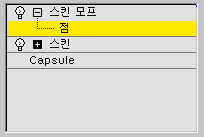
- 점 하위 오브젝트 수준
-
점 하위 오브젝트 수준에서 스킨 메시의 정점을 보고 선택할 수 있습니다. 그러나 이러한 정점은 편집 모드가 켜져 있을 때만 변환할 수 있습니다(아래 "로컬 특성 롤아웃" 참조). 편집 모드 이외에서 포인트를 선택하는 기능을 사용하여 더 쉽게 액세스할 수 있는 포인트를 선택한 다음 해당 자세로 이동하여 편집 모드에서 이를 변형합니다.
매개변수 롤아웃
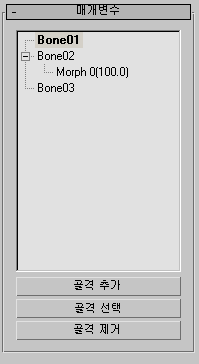
- [리스트 창]
-
연결된 모든 골격과 해당 모프를 계층 보기에 나열합니다. 리스트에서 해당 이름 옆에 있는 + 또는 - 상자를 클릭하여 골격의 모프 리스트를 확장 또는 축소할 수 있습니다. 모프 이름 옆에 있는 괄호 안의 숫자는 현재 프레임에서 모프의 상대적인 영향력을 비율로 표시합니다.
리스트에서 골격을 강조 표시하면 뷰포트에서 골격이 노란색 라인으로 강조 표시되어 이에 대한 모프를 만들 수 있습니다. 또한 수정자의 점 하위 오브젝트 수준이 활성화되어 있을 때 중심을 통과하는 주황색 라인을 클릭하여 뷰포트에서 골격을 선택할 수 있습니다.
리스트에서 모프를 강조 표시하여 모프를 편집할 수 있습니다. 모프의 이름을 변경하려면 로컬 특성 롤아웃
 모프 이름 필드를 편집합니다.
모프 이름 필드를 편집합니다. - 골격 추가
-
골격 선택 대화상자에서 하나 이상의 골격을 추가하려면 클릭합니다.
팁: 골격을 단순하게 유지하려면 모프를 유도하는 골격만 추가합니다. 다른 골격을 추가할 필요는 없습니다. - 골격 선택
-
뷰포트에서 선택하여 골격을 추가할 수 있습니다.
골격 선택을 클릭한 다음 뷰포트에서 골격을 선택합니다. 골격 선택이 활성화되어 있을 때 커서는 골격 추가라는 단어가 연결된 십자 모양과 유사합니다. 골격 선택 모드를 종료하려면 활성 뷰포트를 마우스 오른쪽 버튼으로 클릭하거나 골격 선택을 다시 클릭합니다.
- 골격 제거
-
리스트에서 골격과 해당 모프를 제거합니다. 리스트에서 골격 이름을 클릭한 다음 제거를 클릭합니다.
제거를 클릭할 때 모프 이름이 강조 표시된 경우 해당 골격이 제거됩니다. 해당 모프만 제거하려면 모프를 강조 표시한 다음 로컬 특성 롤아웃
 모프 삭제를 클릭합니다.
모프 삭제를 클릭합니다.
선택 롤아웃
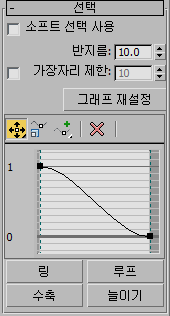
- 소프트 선택 사용
-
정점 편집을 위해 소프트 선택을 사용합니다.
스킨 모프의 소프트 선택은 핀치 및 버블 설정 대신 직접 그래프 모양을 조정할 수 있으며 폴오프 대신 반지름 설정을 사용하여 소프트 선택 사항의 범위를 결정한다는 점을 제외하고 3ds Max의 다른 부분에서 소프트 선택과 매우 유사하게 작동합니다.
- 반지름
-
시스템 단위로 소프트 선택 사항의 범위를 결정합니다.
- 가장자리 제한
-
설정하면 스킨 모프에서 가장자리 제한 숫자 설정을 사용하여 선택한 정점의 가장자리 수를 기준으로 소프트 선택 사항의 범위를 결정합니다.
- 그래프 재설정
-
소프트 선택 그래프를 기본값으로 설정합니다. 정점이나 핸들이 더 이상 표시되지 않아 조작할 수 없는 경우 이 옵션을 사용합니다.
- [그래프]
-
스킨 모프는 소프트 선택 특징을 전체적으로 편집할 수 있는 완벽한 기능을 갖춘 작은 곡선 그래프를 제공합니다. 이 그래프는 곡선 편집기와 같은 3ds Max의 다른 그래프와 매우 유사하게 작동합니다. 그래프 위쪽의 툴바에는 그래프에서 포인트를 이동하고 배율을 조정하며 새로운 포인트를 삽입하는 기능이 있습니다. 그래프를 마우스 오른쪽 버튼으로 클릭하여 동일한 기능을 사용할 수 있습니다. 그래프 점을 마우스 오른쪽 버튼으로 클릭하면 이 점을 모서리 또는 다른 두 가지 베지어 유형 중 하나로 설정할 수 있습니다. 베지어 점을 선택하면 핸들을 이동하여 곡선 모양을 변경할 수 있습니다.
- 링
-
먼저 선택을 가장자리 선택으로 변환하고 선택한 가장자리와 평행한 모든 가장자리를 선택한 다음 새로운 가장자리 선택을 다시 정점 선택으로 변환하여 정점 선택을 확장합니다. 링을 사용하려면 제한적인 정점 선택이 있어야 합니다. 즉, 동일한 가장자리에 두 개 이상의 정점이 있어야 합니다.
- 루프
-
먼저 선택을 가장자리 선택으로 변환하고 정렬된 모든 가장자리를 선택한 다음 새로운 가장자리 선택을 다시 정점 선택으로 변환하여 정점 선택을 확장합니다. 루프를 사용하려면 제한적인 정점 선택이 있어야 합니다. 즉, 동일한 가장자리에 두 개 이상의 정점이 있어야 합니다.
- 수축
-
가장 바깥쪽의 정점 선택을 해제하여 정점 선택 사항을 줄입니다. 선택 크기를 더 이상 줄일 수 없을 때 나머지 정점이 선택 취소됩니다.
- 늘이기
-
가능한 모든 방향으로 정점 선택 사항을 바깥쪽으로 확장합니다.
로컬 특성 롤아웃

이 롤아웃에는 개별 모프를 만들고 편집하는 기능이 들어 있습니다. 모프 이름 및 영향 각도 등의 설정은 각 모프에 대해 고유합니다.
- 모프 만들기
-
현재 프레임에서 강조 표시된 골격에 대한 모프를 설정합니다. 또한 골격의 현재 방향을 사용하여 이 모프의 “포즈”를 설정하고 해당 골격을 리스트 창 계층적 뷰에 표시된 대로 100%로 설정합니다. 모프를 편집할 때 스킨된 오브젝트를 이 방향으로 되돌려 그대로 유지합니다.
모프를 만들 때 수정자는 현재 자세의 일부인 모든 정점을 주황색으로 표시합니다(즉, 초기 자세에서 간격띄우기됨). 또한 수정자는 모프의 기본 이름을 만들고 이를 리스트 창에 강조 표시된 골격에 하위로 추가합니다.
팁: 기본적으로 가장자리 표시 스위치가 켜져 정점 자체를 보기 어렵게 만들 수 있습니다. 정점만 표시하려면 옵션 롤아웃 가장자리 표시를 끕니다. 팁: 모프를 계속 추적하려면 로컬 특성 롤아웃을 사용하여 모프를 만들 때 각 모프의 이름을 변경합니다.
가장자리 표시를 끕니다. 팁: 모프를 계속 추적하려면 로컬 특성 롤아웃을 사용하여 모프를 만들 때 각 모프의 이름을 변경합니다. - 모프 삭제
-
강조 표시된 모프를 삭제하여 리스트 창의 상위 골격에서 제거합니다. 모프가 강조 표시된 경우에만 사용 가능합니다.
- 편집
-
정점을 변환하여 현재 모프의 모양을 만들 수 있습니다. 편집 모드를 종료하려면 편집 버튼을 다시 클릭합니다.
편집 모드에서 정점을 변형하면 모프 대상이 만들어집니다. 변형된 각 정점은 모프 값이 100.0으로 늘어남에 따라 해당 모프 대상 위치(또는 방향/배율)로 이동되고 모프 값이 줄어들면 모프를 유도하는 골격의 각도에 따라 해당 위치에서 벗어나 이동됩니다.
또한 편집 모드에서 정점을 변형하면 주황색에서 노란색으로 색상이 변경됩니다. 이렇게 하면 쉽게 현재 모프의 일부인 정점을 볼 수 있습니다.
편집을 선택하면 스킨된 오브젝트가 이 모프의 100% “자세” 방향에 놓입니다(위의 모프 만들기 참조). 또한 점 하위 오브젝트 수준을 활성화하여 표준 3ds Max 변환 도구로 정점을 변환할 수 있습니다.
- 정점 지우기
-
모프에서 선택한 정점을 유지하지만 해당 델타(초기 포즈에서의 변경)를 0으로 재설정합니다.
- 방향 재설정
-
모프 방향을 해당 모프를 제어하는 골격의 현재 방향으로 설정합니다.
이렇게 하면 모프가 가장 큰 효과를 가지는 각도로 변경할 수 있습니다. 예를 들어 프레임 120에서 돌출 이두근을 만들고 나중에 프레임 150에서 근육이 가장 커지도록 결정한 경우에는 프레임 150으로 이동하고 리스트 상자에서 모프를 선택한 다음 방향 재설정을 클릭합니다.
- 정점 제거
-
현재 모프에서 선택한 정점을 제거합니다. 모프의 일부로 적용된 모든 애니메이션이 삭제됩니다.
이 명령으로 모프 애니메이션의 일부가 아닌 정점을 제거하여 메모리를 절약합니다.
- 사용
-
설정하면 모프가 활성화되고 끄면 모프가 애니메이션에 나타나지 않고 리스트 상자에 "사용 안 함"이라는 텍스트가 나타납니다. 기본값=설정.
모프를 개별적으로 활성화 및 비활성화하는 기능을 사용하여 각 효과를 분리하거나 조합하여 테스트할 수 있습니다.
- 모프 이름
-
현재 모프의 이름을 표시하여 변경할 수 있게 합니다.
- 영향 각도
-
모프가 발생한 내부에서 골격의 현재 방향 주위의 각도입니다. 기본값은 90.0입니다.
이것은 중요한 매개변수입니다. 영향 각도를 모프를 만들 때 해당 방향으로 골격을 둘러싼 원뿔로 생각합니다. 이 예에서는 영향 각도가 기본값인 90.0도로 설정된 것으로 가정합니다. 골격이 모프가 만들어진 방향으로부터 45도 이상 떨어져 회전을 시작하면 이 때 모프는 아무런 효과가 없습니다. 골격이 45도 떨어진 곳에서 모프 방향으로 이동하면 모프가 전체 값으로 늘어납니다. 골격이 멀리 회전할 때 모프는 모프가 나타나지 않을 때까지 점차적으로 45도나 모프 방향에서 더 먼 쪽으로 줄어듭니다.
팁: 영향 각도는 모프를 분리하는 데 유용합니다. 즉 동일한 골격에서 서로 다른 모프가 겹치지 않도록 합니다. 이 값을 모프의 기여 비율 값(리스트 상자에 표시됨)이 0.0으로 떨어질 때까지 줄이면 다음 모프가 시작됩니다. - 폴오프
-
골격이 영향 각도 내에서 이동할 때 모프의 변경 속도를 결정합니다. 드롭다운 리스트를 사용하여 네 가지 폴오프 유형(선형, 물결 모양, 빠르게 또는 느리게) 중 하나를 선택할 수 있습니다. 사용자 정의 폴오프를 선택하면 표준 곡선 그래프 컨트롤을 사용하여 G(그래프) 버튼을 클릭하고 해당 폴오프를 편집할 수 있습니다.
주: 처음 폴오프 그래프에 액세스할 때 표시되는 기본 그래프에 물결 모양 폴오프 유형이 표시됩니다. - 관절 유형
-
수정자가 골격의 각도 모션을 추적하는 방법을 결정합니다. 이것은 모프별 설정이 아닌 골격별 설정입니다. 기본값은 볼 접합입니다.
- 볼 관절골격의 모든 회전을 추적합니다. 대부분의 경우 이 설정을 사용합니다.
- 평면 관절상위 골격의 평면에 있는 골격의 회전만 추적합니다.
- 외부 메시
-
다른 메시를 모프 대상으로 사용할 수 있습니다. 이 버튼(기본값 레이블은 -없음-)을 클릭한 다음 대상 오브젝트를 선택합니다. 대상 오브젝트는 스킨 모프 오브젝트와 동일한 메시 구조를 가져야 합니다. 외부 메시를 지정하면 해당 이름이 버튼에 나타납니다.
외부 메시를 사용하면 섹션이 상호 침투되어 모핑할 특정 정점을 선택하기 어려운 스킨 및 애니메이션된 메시 대신 참조 자세를 사용하는 대상 메시의 모프 대상을 보다 쉽게 설정할 수 있습니다. 이 상황에서는 선택한 정점만 다시 로드를 켜는 것이 가장 좋을 수 있습니다.
주: 외부 메시 연결이 라이브되지 않으면 외부 메시의 정점을 편집할 때 스킨 모프에서 해당 변경 사항을 자동으로 인식하지 않습니다. 외부 메시를 편집한 후 정점 위치를 업데이트하려면 대상 다시 로드를 사용합니다(다음 참조). - 대상 다시 로드
-
스킨 모프 오브젝트를 외부 메시에서 편집된 정점 위치와 함께 업데이트합니다.
- 선택한 정점만 다시 로드
-
설정하면 대상 다시 로드가 대상 메시의 스킨 모프 메시에서 선택된 정점의 위치만 복사합니다. 꺼져 있으면 대상 다시 로드에서 모든 정점의 위치를 복사합니다. 기본값=해제.
복사 및 붙여넣기 롤아웃
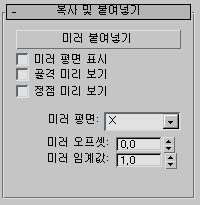
이러한 기능을 사용하여 오브젝트의 한 면에서 다른 면으로 특정 골격의 모든 모프 대상을 복사할 수 있습니다. 매개변수 롤아웃  리스트 상자에서 골격이나 해당 모프를 강조 표시하여 복사할 모프를 나타냅니다.
리스트 상자에서 골격이나 해당 모프를 강조 표시하여 복사할 모프를 나타냅니다.
- 미러 붙여넣기
-
강조 표시된 골격에서 미러 기즈모의 반대쪽에 있는 대상으로 모프를 복사합니다. 적합한 대상 골격이 리스트 상자에 존재해야 합니다.
주: 이 옵션은 모프 데이터만 복사합니다. 애니메이션에 나타나려면 대상 골격의 회전이 해당 모프의 소스 골격 회전과 유사해야 합니다. - 미러 평면 표시
-
미러 평면을 뷰포트에서 빨간색 직사각형 기즈모로 표시합니다. 대상 골격이 강조 표시된 골격에서 미러 평면의 반대쪽에 있어야 하고 매개변수 롤아웃
 리스트 상자에 있어야 합니다.
리스트 상자에 있어야 합니다. - 골격 미리 보기
-
대상 골격을 뷰포트에서 빨간색으로 강조 표시합니다.
- 정점 미리 보기
-
뷰포트에서 모핑 적합 정점을 빨간색으로 표시하고 소스 정점에 있는 애니메이션도 표시합니다.
- 미러 평면
-
미러 평면의 축입니다. 이 평면은 표시된 축과 직각입니다. 기본값은 X입니다.
- 미러 간격띄우기
-
미러 평면 축에서 미러 평면의 위치입니다. 기본값은 0.0입니다.
- 미러 임계값
-
스킨 모프가 미러 평면의 반대쪽에서 적합한 대상 골격을 찾는 반지름(시스템 단위)입니다. 기본값=1.0.
옵션 롤아웃
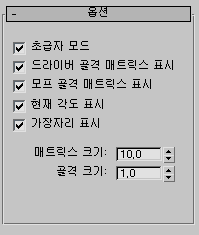
- 초급자 모드
-
설정하면 모프 만들기 버튼을 사용하여 모프를 만들고 편집 버튼으로 모프를 편집해야 합니다.
꺼져 있으면 플라이에서 모프를 만들고 편집할 수 있습니다. 이 모드에서는 점 하위 오브젝트 수준에서 정점을 선택하고 이동하는 경우 3ds Max에서 먼저 모프가 선택된 골격에 대해 100%로 존재하는지 결정합니다. 100%인 경우 모든 편집 사항이 해당 모프에 적용됩니다. 그렇지 않으면 3ds Max에서 자동으로 새로운 모프를 만들고 편집 사항을 해당 모프에 적용합니다.
- 드라이버 골격 매트릭스 표시
-
현재 골격의 매트릭스 삼각대를 표시합니다.
- 모프 골격 매트릭스 표시
-
활성 모프의 방향 삼각대를 표시합니다.
- 현재 각도 표시
-
드라이버 골격 매트릭스와 모프 골격 매트릭스 간의 각도를 보여 주는 파이 웨지를 표시합니다. 파이 웨지는 색상으로 코딩되어 있습니다. X축에 대한 각도는 빨간색, Y축에 대한 각도는 파란색, Z축에 대한 각도는 초록색으로 각각 표시됩니다.
- 가장자리 표시
-
모핑 가능한 정점에 연결된 가장자리를 주황색으로 강조 표시합니다.
이것은 메시스무딩 등의 테셀레이팅 수정자가 스킨 모프 수정자 위의 스킨된 메시에 적용될 때 스킨 모프의 영향을 받는 실제 메시를 확인하는 데 유용합니다.
- 매트릭스 크기
-
각 삼각대의 크기입니다.
- 골격 크기
-
골격 표시의 크기입니다.